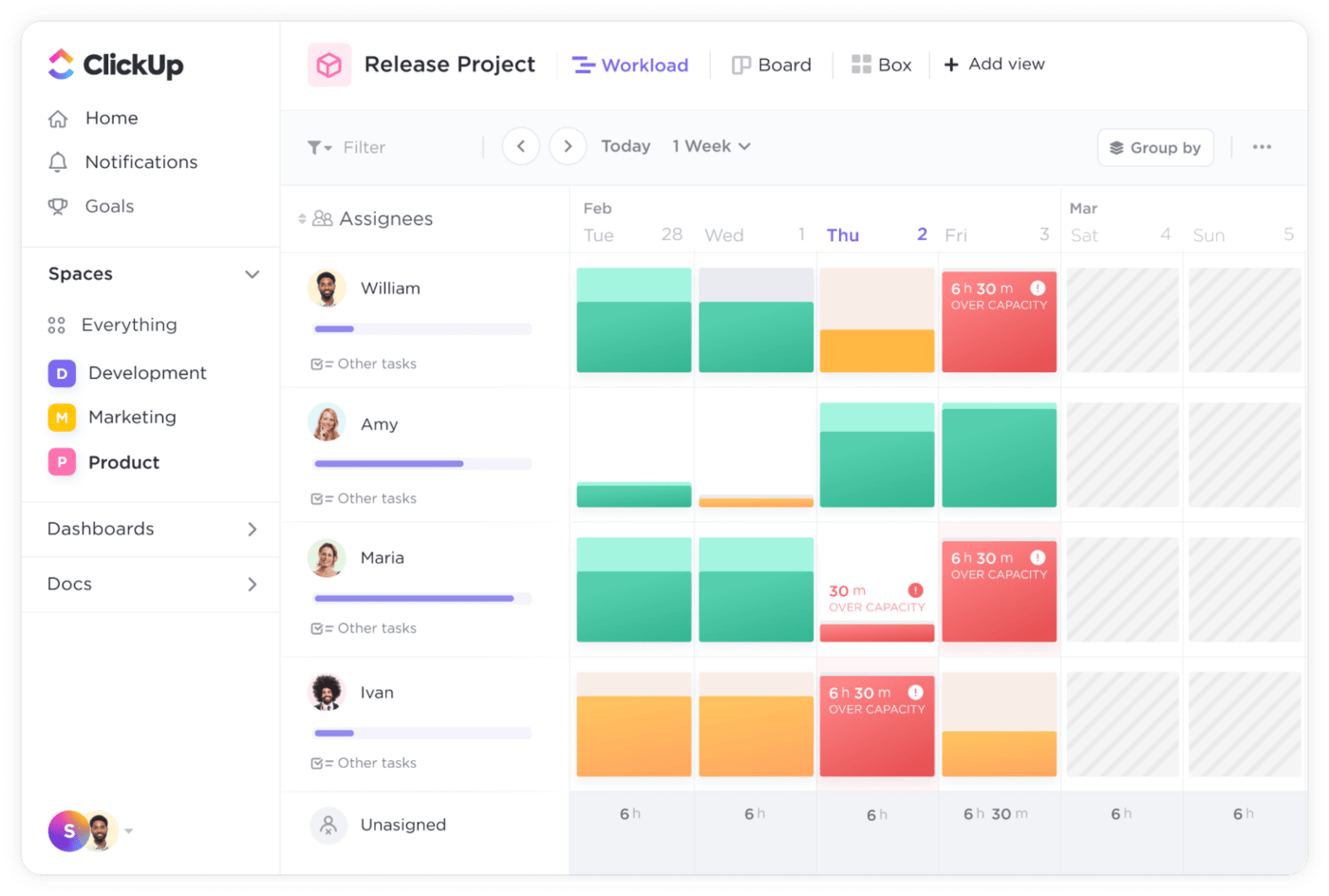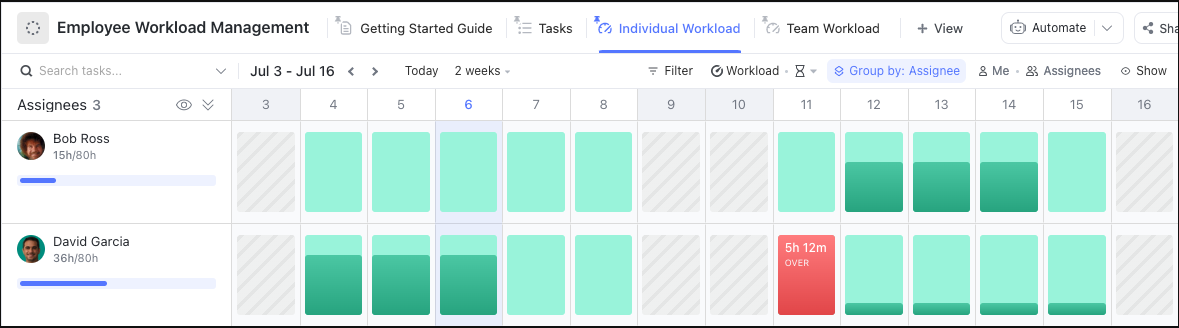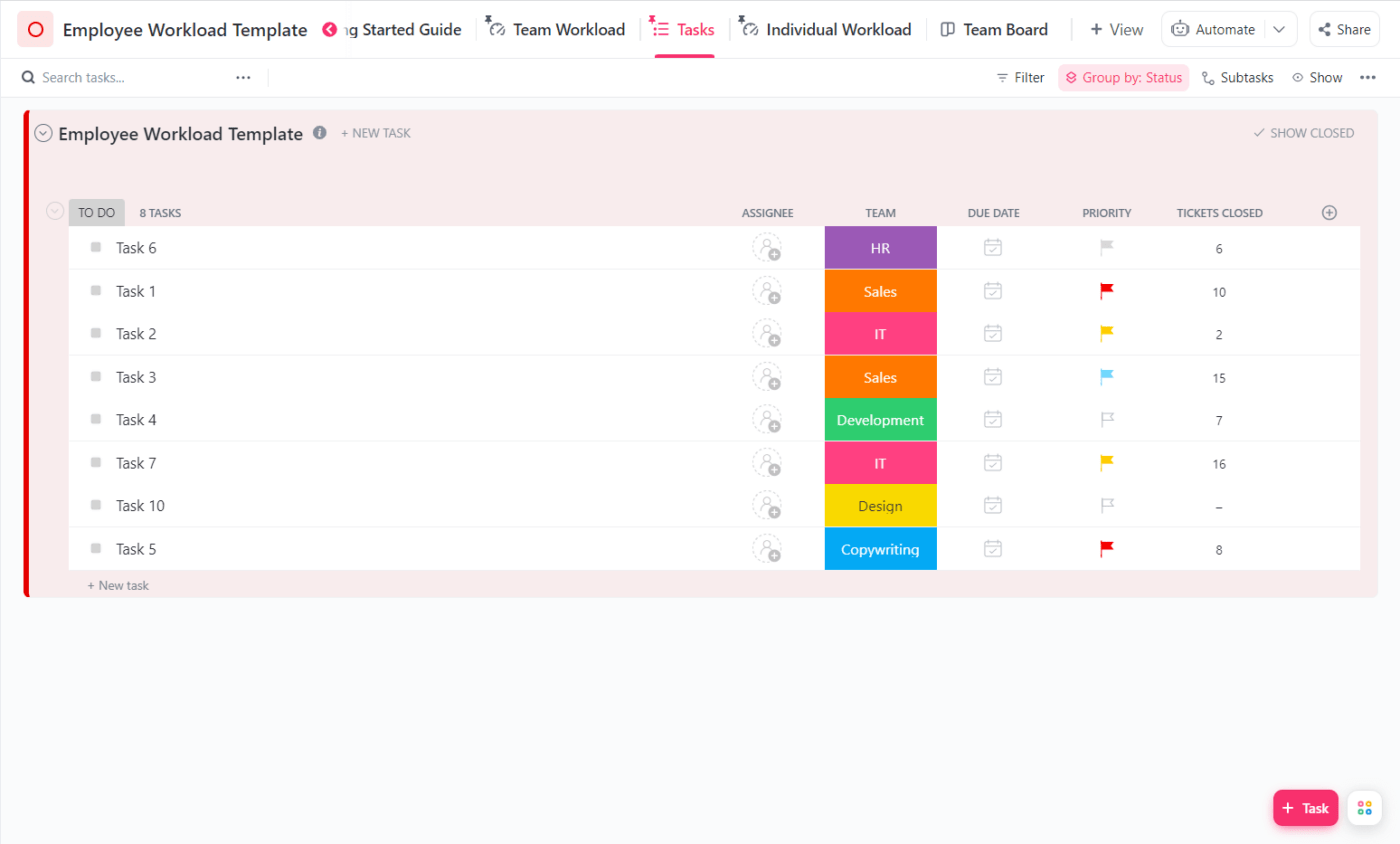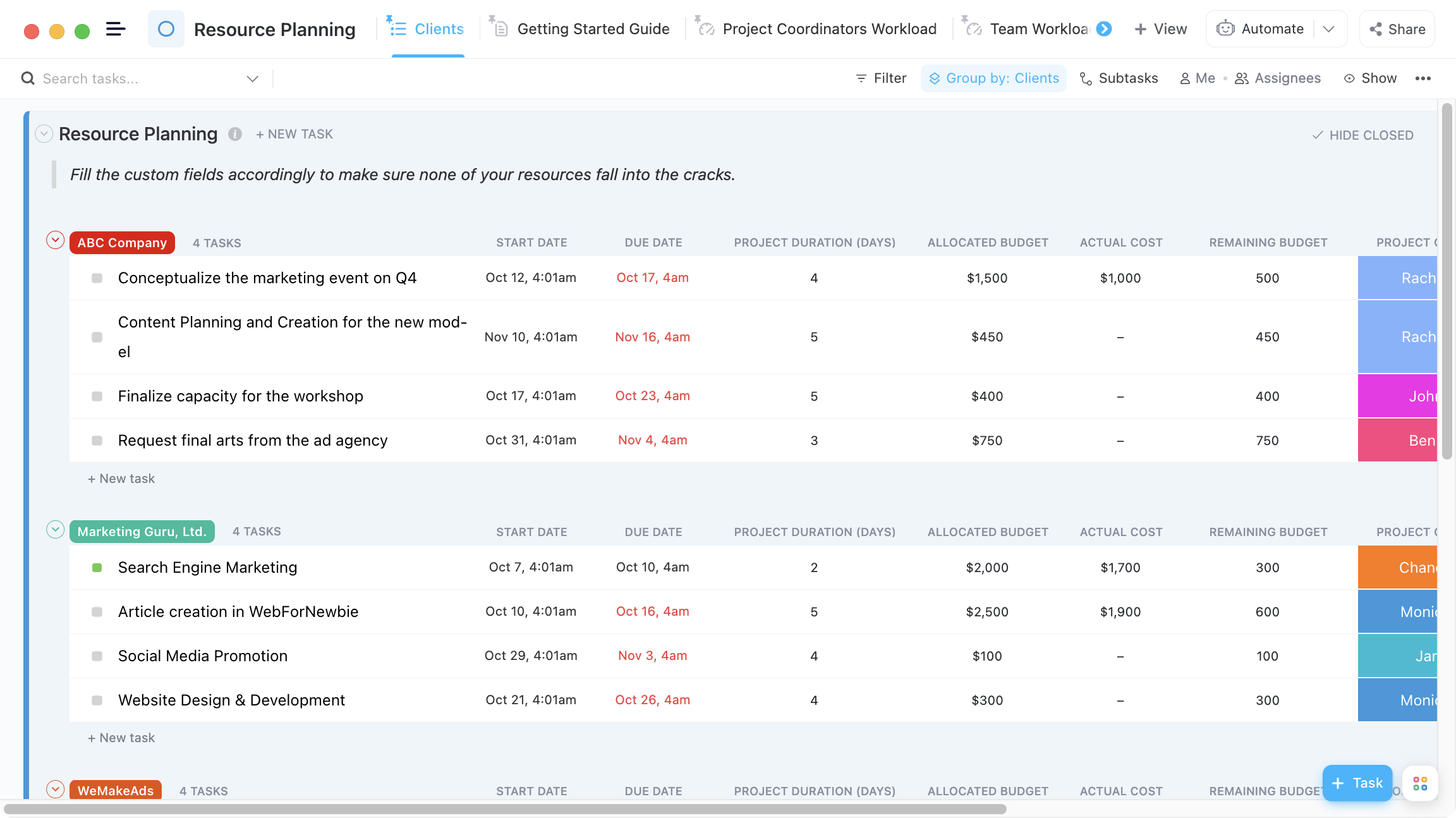Bir proje yöneticisi olarak, takımınızın ne kadar iş yapabileceğini anlamak en önemli önceliğinizdir.
Bu, proje yöneticilerinin gelecek planlarını özelleştirmelerine, takımlarının yeni projeler üstlenip üstlenemeyeceğini belirlemelerine ve yeni takım üyeleri eklemeleri gerekip gerekmediğini tespit etmelerine yardımcı olur. 🚢
Kapasite planlaması olmadan kaynaklarınızın sınırlarını belirlemek en iyi ihtimalle zordur. Bu süreç, iş gücünüzün, araçlarınızın ve tüm kuruluşun yetenekleri hakkında değerli bilgiler sağlar. Neyle çalışmanız gerektiğini bilmek, takımınızın her zaman doğru yolda olmasını ve bekleyen projeleri zamanında tamamlayabilmesini sağlar.
Kulağa karmaşık gelse de, doğru araçlara sahipseniz kapasite planlamasını görselleştirmek kolay olabilir ve Excel bu araçlardan biridir.
Bu makalede, Excel'de kapasite planlamasını göstermeyi öğretecek ve yardımcı olacak birkaç kapasite planlama şablonu sunacağız.
Kapasite Planlaması Nedir?
Kapasite planlaması, bir projeyi başarıyla yürütmek için gereken kaynakları belirleme sürecidir. Kaynak derken, iş gücü, mevcut zaman, ekipman ve araçlar ile gerekli bütçeyi kastediyoruz.
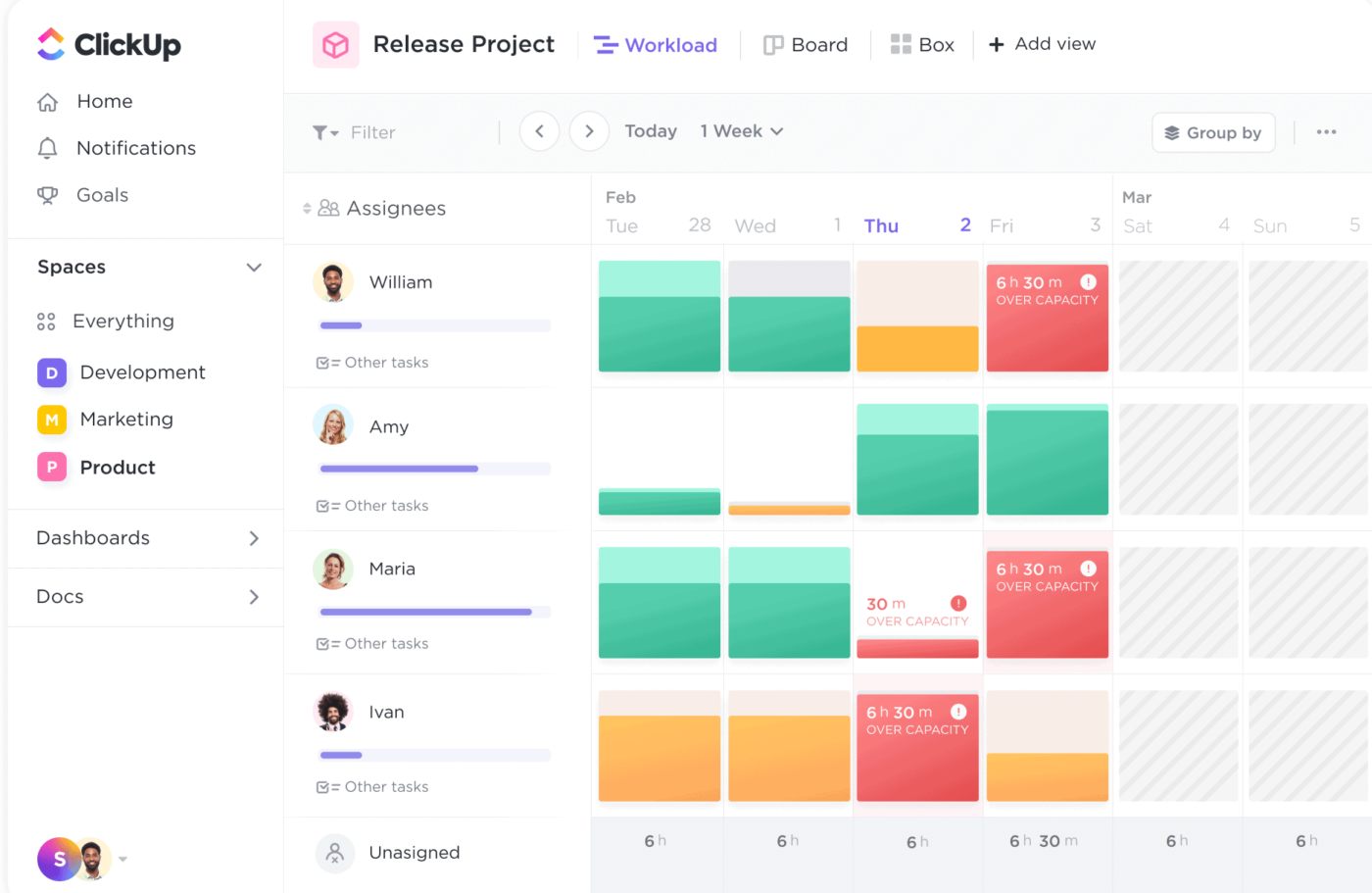
Bu, teknolojiden tıbba kadar birçok sektörde önemli bir süreçtir. Otelcilik sektörüne bakın: restoranlarda yaz aylarında ve tatillerde her zaman daha fazla kişi çalışır.
Belirli dönemlerde daha fazla müşteri geleceğini bildikleri için, işlerin sorunsuz yürümesi için personel ve gerekli malzemeler açısından hazırlıklı olmaları gerekir. 🥘
Proje yöneticilerinin yapacağı tam da budur: geçmişe bakarak bugünü anlamak ve geleceğe hazırlanmak.
Excel Çalışma Sayfalarında Kaynak Kapasite Planlamasını Gösterme
Excel, kaynak kapasite planlaması için gelişmiş özellikler sunmaz, ancak seçenekleri genellikle takımınızın mevcut bant genişliğini anlamak ve buna göre plan yapmak için fazlasıyla yeterlidir.
Burada, Excel'i kullanarak takımınızın verimli bir şekilde çalışması ve tüm projeleri tamamlaması için daha fazla kişiye ihtiyaç duyup duymadığını nasıl belirleyeceğinizi göstereceğiz. Excel kapasite planlama uzmanı olmak için yapmanız gerekenleri açıklamak için en basit örneği kullandık. 👑
Temel bilgileri öğrendikten sonra, kapsamınızı genişletebilir ve birden çok proje, pozisyon ve/veya beceri için plan yapabilirsiniz.
Adım 1: Talep tahmini tablosu oluşturun
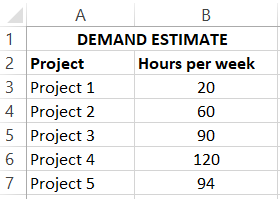
İlk adım, takımınızın her projeye haftada kaç saat ayırması gerektiğini gösteren bir tablo oluşturmaktır.
Excel'i açın ve A1 hücresine "Talep Tahmini" yazın; bu, tablonun adı olacaktır. Ardından, A2 hücresine "Proje" ve B2 hücresine "Haftalık saat" yazın. Projelerinizi "Proje" sütununa listeleyin.
"Haftalık saat" altında, belirli bir proje için gereken saat sayısını yazın.
- İpucu 1: Tablonun dağınık görünmesini önlemek için sütunların genişliğini her ismi sığacak şekilde genişletin. Tablonun daha kolay takip edilebilmesi için sütun isimlerini kalın yazabilirsiniz.
- İpucu 2: Saat sayısını girmeye çalışıyorsanız ancak Excel bunu tarihe dönüştürüyorsa, biçimlendirmenin doğru olduğundan emin olun. Çoğu durumda, bunu "Sayı" olarak ayarlamanız gerekir. Verilerinize bağlı olarak, sayıları ondalık nokta olmadan da gösterebilirsiniz.
Adım 2: Kapasite genel bakış tablosu oluşturun
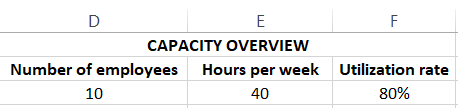
Kaç çalışanınız olduğunu ve haftada kaç saat çalışabileceklerini gösteren başka bir tablo oluşturun.
D1 hücresine "Kapasiteye genel bakış" yazın. D2 hücresine "Çalışan sayısı", E2 hücresine "Haftalık saat" ve F2 hücresine "Kullanım oranı" yazın.
Kullanım oranı, çalışanlarınızın faturalandırılabilir işlere ayırdıkları saatlerin yüzdesini temsil eder. Örneğin, çalışanlarınızın sekiz saatlik bir iş günü olabilir, ancak bu kesinlikle %100 verimli olacakları anlamına gelmez. Öğle yemeği veya tuvalet molaları almaları veya işle ilgili olmayan işleri halletmeleri gerekir. Çalışanlarınız ayrıca tatil ve planlı izinler de alırlar ve bunlar da toplam kullanım oranına dahil edilir.
Çalışanlarınız tam kapasiteyle çalışsa bile, yaptıkları her şey faturalandırılabilir iş olarak sayılmaz. Örneğin, yapılması gereken ancak devam eden projelerinizle ilgili olmayabilecek idari görevler buna bir örnektir.
Örneğimizde, haftada ortalama 40 saat çalışan ve %80 kullanım oranına sahip 10 çalışanımız var.
3. Adım: Kapasite planlama tablosu oluşturun
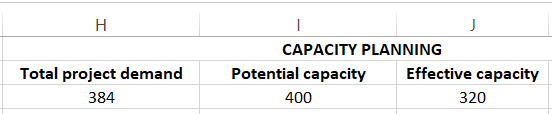
İlk iki adım tamamen veri girişi ile ilgilidir, bu adım ise girilen verileri analiz etmeye ve bilgiye dönüştürmeye odaklanır. Bu adımda Excel sihrini gösterir ve takımınızın mevcut haliyle yeterli olup olmadığını veya daha fazla kişiye ihtiyaç duyup duymadığını ortaya çıkarır.
H1 hücresine (tablonun adı) "Kapasite planlama" yazın. Önceki adımda olduğu gibi, tabloyu istediğiniz yere yerleştirebilirsiniz, ancak formüller için yanlış hücrelerin kullanılmasını önlemek için talimatları dikkatlice izlemeniz önemlidir.
Toplam proje talebi
H2 hücresine "Toplam proje talebi" yazın. Bu hücre, takımınızın ve proje yöneticilerinizin tüm projelere yatırması gereken toplam saatleri temsil eder. Hesap makinesini başlatıp sayıları manuel olarak eklemek yerine, Excel'in süper güçlerini kullanacaksınız. 🦸
H3 alanına çift tıklayın ve Formül Çubuğu'nun solundaki Fx simgesine basın. "SUM" seçin ve sonuçlara dahil edilmesi gereken hücre aralığını seçin. Bizim durumumuzda, bunlar B3'ten B7'ye kadar olan hücrelerdir ve sonuç 384'tür.
Potansiyel kapasite
Şimdi, takımınızın haftada kaç saat çalıştığını göstermeniz gerekiyor. Bunu, çalışan sayısını haftalık çalışma saatleriyle çarparak elde edebilirsiniz.
Excel'in işi sizin için yapmasını sağlayabilir ve bir formül kullanabilirsiniz. I2'ye "Potansiyel kapasite" yazarak başlayın, I3 hücresini çift tıklayın ve Formül Çubuğu'nun solundaki Fx düğmesine basın. "Fonksiyon ara" altına "Ürün" yazın ve fonksiyonu çift tıklayın.
D3 ve E3 hücrelerini seçin, Excel sonucu I3'te görüntüler. Bizim örneğimizde bu sayı 400'dür.
Etkili kapasite
Üçüncü sütuna geçelim. J2'ye "Etkin kapasite" yazın ve bir formül kullanarak bunu hesaplayın. Bu hücre, takımınızın gerçekte kaç saatlik faturalandırılabilir iş yapabileceğini gösterir. Önceki tablodaki üç sayıyı (bizim örneğimizde D3, E3 ve F3 hücreleri) çarparak sonucu elde edersiniz. Sonuç 320'dir.
Adım 4: Kaynak eksikliğini hesaplayın

Bu, son ve en karmaşık adımdır. Bu adımın ardından, takımınızda kaynak eksikliği (bu durumda iş gücü) olup olmadığını öğrenirsiniz. Benzersiz bir formül kullanarak hesaplayabilirsiniz.
İlk olarak, önceki adımda kapasite planlama tablonuza yeni bir sütun ekleyin ve adını "Kaynak eksikliği" olarak belirleyin
Formül: Bölüm 1
Şimdi, Excel'in ünlü fonksiyonlarından biri olan IF'yi kullanma zamanı. Takımınızda daha fazla çalışana ihtiyacınız olduğunda otomatik olarak görüntülenecek bir koşul ayarlayacaksınız. Sadece bu da değil, Excel kaç tane çalışana daha ihtiyacınız olduğunu bile gösterecek!
Örneğimizde formül şöyle görünüyor: "=IF(H3>J3,(H3-J3)/(E3*F3))". Karmaşık mı görünüyor? Daha ayrıntılı olarak açıklayalım! 🤓
Öncelikle, toplam proje talebinin takımın etkin kapasitesinden (saat cinsinden ifade edilir) daha yüksek olup olmadığına odaklanıyorsunuz. İdeal bir dünyada, bu iki sayı birbirine yakın olur. Ancak, bazıları karmaşık ve daha fazla iş gerektiren farklı projelerle uğraşan dinamik bir takım yönetiyorsunuz.
Projenin kapsamı ne olursa olsun, tüm projeleri gerçekleştirmek için gereken haftalık saat sayısı takımın etkin kapasitesinden fazlaysa, daha fazla takım üyesine ihtiyacınız olduğu anlamına gelir.
Formül: 2. Bölüm
Toplam proje talebinin takımınızın etkin kapasitesini aştığını varsayalım. Bu durumda, kaç çalışana ihtiyacınız olduğunu hesaplamanız gerekir, bu da bizi formülümüzün ikinci kısmına getirir.
Öncelikle toplam proje talebi ile etkin kapasite arasındaki farkı belirleyeceksiniz (H3-J3). Ardından, her çalışanın çalışma saatlerinin sayısını kullanım oranıyla çarpacaksınız (E13*F13).
Eşit bir sayı elde edemeyebileceğiniz ve tam olarak 7,55 kişi işe alamayacağınız için, sayıyı yuvarlamanız gerekir ve her zaman daha yüksek olanı kullanmalısınız (bu durumda 8).
Örneğimizde, tüm projelerin sorunsuz bir şekilde ilerlemesi için takımımızda tam olarak iki kişi eksik. ⛵
İlgili kaynaklar
Excel ve fonksiyonları hakkında daha fazla bilgi edinmek istiyorsanız, burada bazı ek bilgiler bulabilirsiniz. 🤓
Kapasite Planlaması için Excel Kullanmanın Dezavantajları
Excel kapasite planlaması, takımınızın iş yükleri hakkında değerli bilgiler sağlayabilir ve gelecekteki projelere hazırlanmanıza yardımcı olabilir. Ancak, kapasite planlaması Excel'in en güçlü yanı değildir. Excel'in kapasite planlaması için en iyi seçenek olmayabileceğinin nedenleri şunlardır:
- İşbirliği özelliği yoktur: Excel, görev atama, ilerlemeyi izleme veya son teslim tarihlerini ayarlama gibi işbirliğini ve ekip çalışmasını teşvik eden özellikler sunmaz
- Farklı düzenler sunmaz: Liste, Takvim veya Pano gibi çoklu proje yönetimi görünümleri, takım üyelerinizin iş yüklerine ilişkin hem genel durumu hem de ayrıntıları görmenizi sağlar. Excel bunları sunmadığından, bakış açınız sınırlanır
- Kapsamlı hazırlık gerektirir: Excel'de kapasite planlaması, özellikle yönetmeniz gereken çok sayıda takım üyesi ve proje varsa uzun zaman alabilir. Bunun yerine, kapasite planlamasını verimli bir şekilde yürütmek için özelleştirilebilir bir proje yönetimi yazılımı gerekir ⏳
excel Kapasite Planlama Şablonlarına 3 Alternatif
Excel, daha basit kapasite planlama şablonları için iyi bir seçenek olabilir, ancak sınırlamaları vardır. Takım üyeleri arasındaki işbirliğini teşvik etmez ve tek boyutludur; aynı soruna farklı bakış açıları ile yaklaşarak değerli içgörüler elde edemezsiniz.
İşte burada ClickUp devreye girer. Hazır şablonlar dahil olmak üzere, kolaylaştırılmış bir kapasite planlama süreci için ihtiyacınız olan her şeyi sunar.
Kapasite planlaması için bir çerçeve sağlar, zaman kazandırır, ekip çalışmasını vurgular ve adil iş yükü dağılımını sağlar. Bu şablonların Excel'de kullanılamayacağını ve Office paketinin bir parçası olmadığını unutmayın.
1. ClickUp Çalışan İş Yükü Şablonu
Takımın verimliliğini artırmak her proje yöneticisinin hayalidir. Ancak, takımınızın üstesinden gelemeyeceği daha fazla projeyi onlara yükleyemezsiniz. Bu, kaosun tetikleyicisi olmakla kalmaz, aynı zamanda çalışanların motivasyonunu da etkiler ve muhtemelen tükenmişlik sendromuna yol açar. 🔥
Takımın verimliliğini artırmak için önce iş yüklerini derinlemesine incelemeli, analiz etmeli ve bu bilgileri gelecek için hazırlık yapmak üzere kullanmalısınız. Başka bir deyişle, kapasite planlaması yapmanız gerekiyor ve ClickUp Çalışan İş Yükü Şablonu bunun için mükemmel bir araç olabilir. 🪛
Bu şablon sizin için ne yapabilir?
- Takımınızın kapasitesini ölçmenize yardımcı olur
- Adil ve yönetilebilir görev ataması sağlar
- Kimin neyden sorumlu olduğuna dair net bir genel bakış sağlar
- Tükenmişliği önlemeye yardımcı olur
- Takım üyeleri arasında işbirliğini teşvik eder
Şablonun Görevler Görünümü sekmesiyle başlayın. Burada, takımınızın önümüzdeki dönemde halletmesi gereken görevlerin bir listesini oluşturacaksınız. Atanan kişileri ekleyin, son tarihleri ve öncelikleri ayarlayın ve hangi görevin tamamlanmasından hangi takımın sorumlu olduğunu belirleyin.
Bireysel İş Yükü Görünümü, takım üyelerinizin her birinin görevlerinin takvim benzeri bir özetini gösterir. Günlük kapasitelerine göre atanan görevleri tamamlamak için kaç saat gerekeceğini görebilirsiniz. Bu görünüm, takım üyelerinizin aşırı çalışıp çalışmadığını veya boş zamanları olup olmadığını anlamanıza yardımcı olur.
Takım İş Yükü Görünümü, iş yüklerini takımlara ayırır ve her birinin haftalık olarak ne kadar zaman ayırdığını gösterir. Bu, aynı departmanda birden fazla takım bulunan şirketler için özellikle yararlıdır; iş yükünün eşit olarak dağıtılmasını sağlar.
Son olarak, tüm görevlerin takımlara göre sıralandığı Takım Panosu Görünümü vardır.
2. ClickUp Kaynak Planlama Şablonu
Kaynaklarınızı bir profesyonel gibi tahsis etmek ve şirketin büyümesini planlamak ve buna uyum sağlamak mı istiyorsunuz? Peki, proje kaynak giderlerini azaltmak ve takım performansını optimize etmek kulağa nasıl geliyor? Tüm bunlar ClickUp Kaynak Planlama Şablonu ile mümkün!
Bu şablon, kaynak planlamasını kolaylaştıran birden çok görünüm sunar. Bu görünümlerin neler olduğunu ve amaçlarını açıklayalım:
| Görünüm | Amaç |
| Proje Koordinatörleri İş Yükü | Kapasiteyi izlemek için yönettikleri takımlara göre proje koordinatörlerini ve teslimatlarını listeleyin |
| Takım İş Yükü | Proje koordinatörlerini ve görevlerini listeleyin, ancak bu sefer görevler belirli müşterilerle ilişkilendirilir |
| Proje Koordinatörleri | Proje koordinatörleri ve görevlere ilişkin genel bir bakış Kanban panosu formunda |
| Müşteriler | Müşterilere göre sıralanmış her projenin ayrıntılarını (başlangıç ve son teslim tarihleri, ayrılan bütçeler ve gerçek maliyetler, proje koordinatörlerinin adları ve daha fazlası) görüntüleyin |
| Etkinlik Gantt | Çakışmaları önlemek ve iş yükünün eşit dağıtılmasını sağlamak için tüm görevlerin zaman çizelgelerine genel bakış |
| Zaman çizelgesi | Görevleri müşterilere göre gruplandırın ve durumlarını takvim formunda renklerle kodlayın |
| Pano | Kanban panosunda görevleri durumlarına göre sıralama |
Tüm bu görünümleri birleştirin ve takımlar ve departmanlar içinde kapsamlı bir proje kapasite planlama şablonu elde edin.
3. ClickUp Kaynak Tahsis Şablonu
Doğru araçları kullanmıyorsanız, kaynakları tahsis etmek ve yönetmek zor ve hatta başarısız olabilir. ClickUp Kaynak Tahsis Şablonu, bugünkü mevcut kaynakları analiz edip anlamanıza ve yarını planlamanıza yardımcı olan bir kısayoldur.
Bu şablonun silahlarınız arasında güçlü bir silah olmasının nedenleri şunlardır:
- Tüm projeleri zamanında teslim etmenize yardımcı olur
- Çalışanların motivasyonunu artırır
- Çalışan performansını optimize etmeye ve verimliliği en üst düzeye çıkarmaya yardımcı olur
Diğer ClickUp kaynak kapasite planlama şablonları gibi, bu şablon da size birden fazla görünüm seçeneği sunar. Takım İş Yükü ve Takım Lideri İş Yükü görünümleriyle, her bir takım üyenizin iş yükü hakkında ayrıntılı bilgi edinebilirsiniz. İş yüklerini tarihe, duruma, önceliğe, atanan kişilere ve dönüm noktalarına göre filtreleyin ve birkaç tıklamayla istediğiniz bilgileri alın. Bu, özellikle büyük takımlara sahip proje yöneticileri için kullanışlıdır.
Şablon ayrıca iki Liste Görünümü sunar: Müşterilere göre ve Projelere göre. Bunları kullanarak görevlerinizi müşteri/projeye göre gruplandırın ve son teslim tarihlerini, öncelikleri, toplam bütçeyi ve diğer ayrıntıları inceleyin.
Son olarak, projelerinizi ve aşamalarını gösteren bir Kanban panosu olan Teslimat Süreci Görünümü vardır.
Kapasite Planlamasını Göstermenin Daha İyi Bir Yolu
Bahsettiğimiz kapasite planlama şablonları, ClickUp proje yönetiminin sadece görünen kısmı. 🧊
Örneğin, Pulse ClickApp'i kullanarak bir iş günü boyunca takımınızın faaliyetleri hakkında değerli bilgiler edinebilirsiniz. Bu uygulama, kimin ne zaman çevrimiçi olduğunu ve ne üzerinde çalıştığını görmenizi sağlar.
Bir başka değerli kapasite planlama özelliği ise ClickUp Belgeleri'dir. Bu özelliği kullanarak bir projenin kapsamını belirleyebilir ve kapasite gereksinimlerini tanımlayabilirsiniz. Bir belge oluşturduktan sonra, bunu projeye ekleyebilir ve değişiklik yapmanız gerektiğinde istediğiniz zaman geri dönebilirsiniz.
Excel'de grafikler oluşturmak ve formüller oluşturmak için saatler harcamadan kapasite planlamasının avantajlarından yararlanmak mı istiyorsunuz? Birden fazla görünüm, kullanımı kolay şablonlar ve ayrıntılı talimatlarla ClickUp, kontrolü size verir ve takımınızın kapasitesini istediğiniz zaman kolayca görebilmenizi sağlar! 💪